软件产品

软件产品

导入pdf注释如何实现?是否支持多种注释格式?想象一下,您正在研究一本重要的PDF文件,但却无法找到您添加的关键注释。这种情况下,导入PDF注释功能就显得尤为重要了。不仅可以帮助您轻松管理和查看注释,还能提高工作效率和整理文件的便利性。让我们一起来探索如何利用这项功能,让您的PDF阅读体验更加顺畅和高效!
想要在PDF文档中导入注释,必须使用一款专业的PDF编辑器。只有使用专业的PDF编辑器,才可以进行将PDF文档中导入注释的操作。福昕PDF编辑器支持将PDF文档中导入注释的功能,,同时还可以进行其他编辑操作。感兴趣的小伙伴一定要下载福昕PDF编辑器来学习将PDF文档中导入注释的操作。
福昕PDF编辑器是福昕旗下最具代表性的PDF编辑工具。我们常见的PD文件操作都可以通过福昕PDF编辑器实现,主要包括PDF文件编辑、PDF文件合并拆分、PDF格式转换、PDF增删水印以及其他一些操作。下面主要展示PDF导入注释的方法。

步骤一:将PDF文件打开
首先需要下载【福昕PDF编辑器】,下载完毕,安装在电脑上即可。双击打开【福昕PDF编辑器】,点击打开,将PDF文件打开。
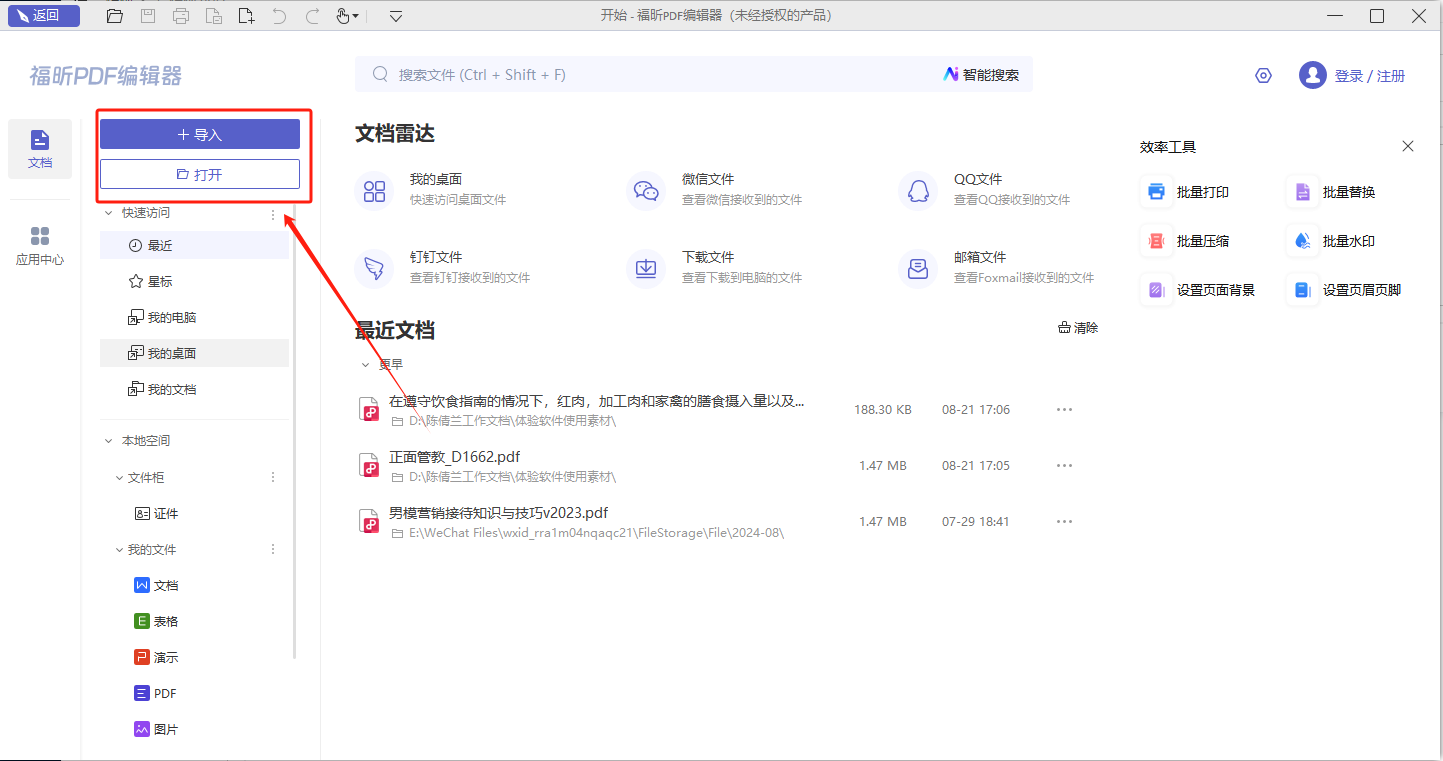
步骤二:点击【导入注释】图标
在“注释”栏下可以找到很多不同的注释方式,可以根据需求进行选择,也可以导入注释,有需要的话点击如下图所示的图标即可。

步骤三:保存PDF文件
在小结当前文件内的注释之后,小伙伴们记得要保存PDF文件哦,不然之前就白操作了哦。
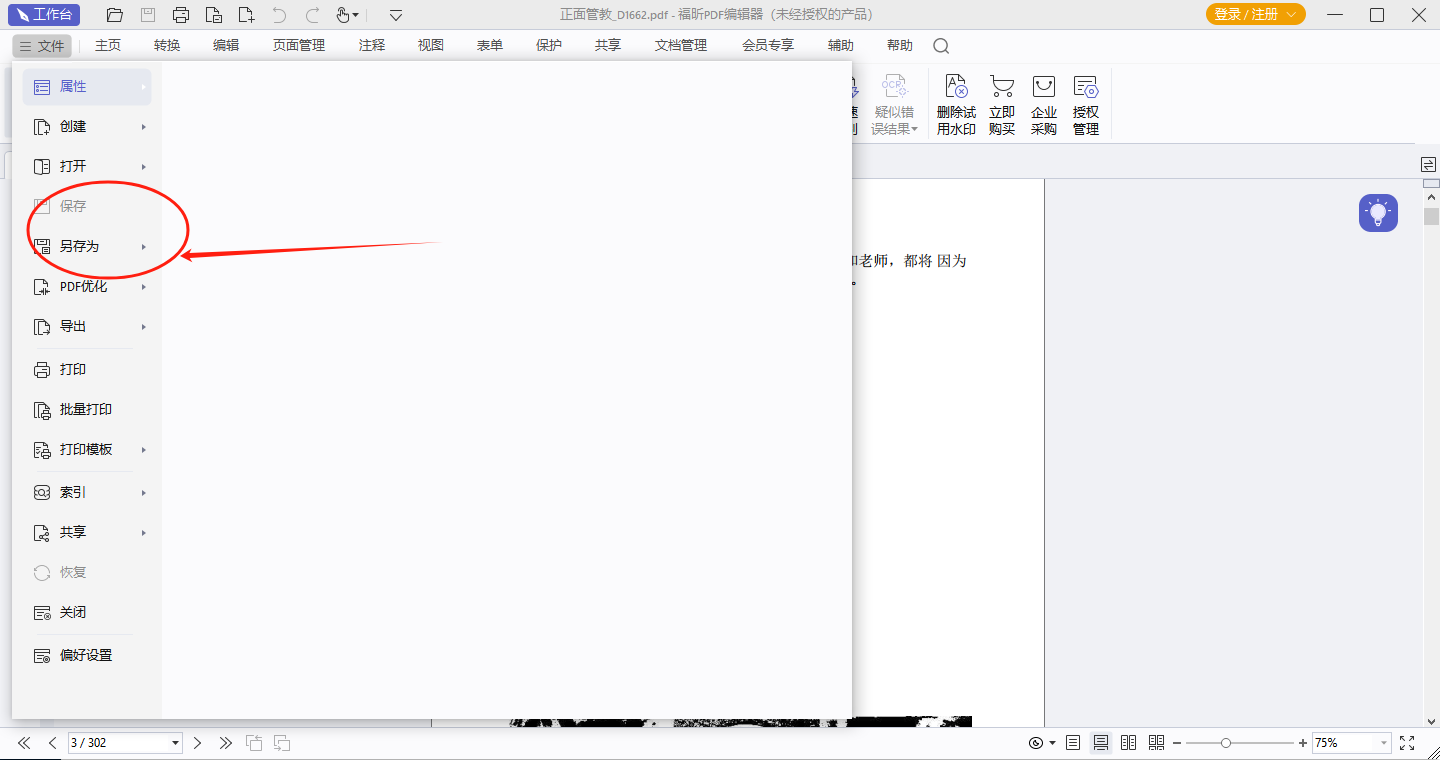
PDF编辑器MAC版快速进行PDF导入注释的操作方法其实不难。有想要学习如何输入PDF注释信息的小伙伴,赶紧跟着小编为大家准备的操作教程来学习。考虑到每个小伙伴对PDF编辑器MAC版的了解深度不同,教程也会讲解的非常的详细,就算是新手小白也可以轻松学会。

步骤一:将PDF文件打开
首先需要下载【福昕PDF编辑器MAC版】,下载完毕,安装在电脑上即可。双击打开【福昕PDF编辑器MAC版】,点击打开,将PDF文件打开。
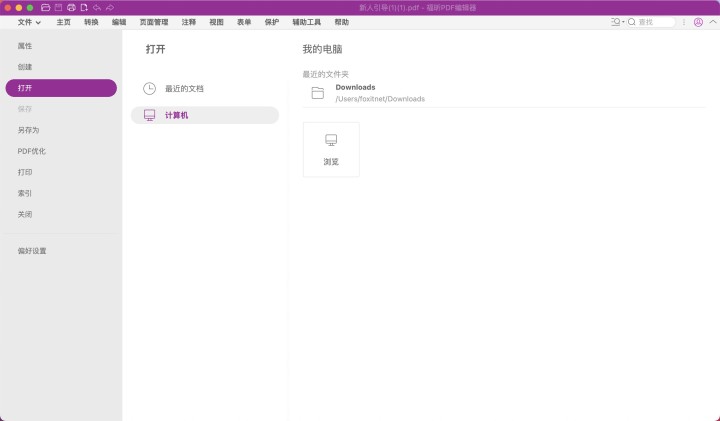
步骤二:点击【导入注释】图标
在“注释”栏下可以找到很多不同的注释方式,可以根据需求进行选择,也可以导入注释,有需要的话点击如下图所示的图标即可。

PDF注释信息一般是PDF文档中较为重要的关键字段,通常需要在PDF文档内容中进行重点标识。那么如何导入PDF注释信息呢?想要快速给PDF导入注释,可以使用福昕PDF阅读器快速进行一键导入注释的操作。小伙伴们现在一起来看看PDF如何导入注释吧。

步骤一:将PDF文件打开
首先需要下载【福昕PDF阅读器】,下载完毕,安装在电脑上即可。双击打开【福昕PDF阅读器】,点击打开,将PDF文件打开。
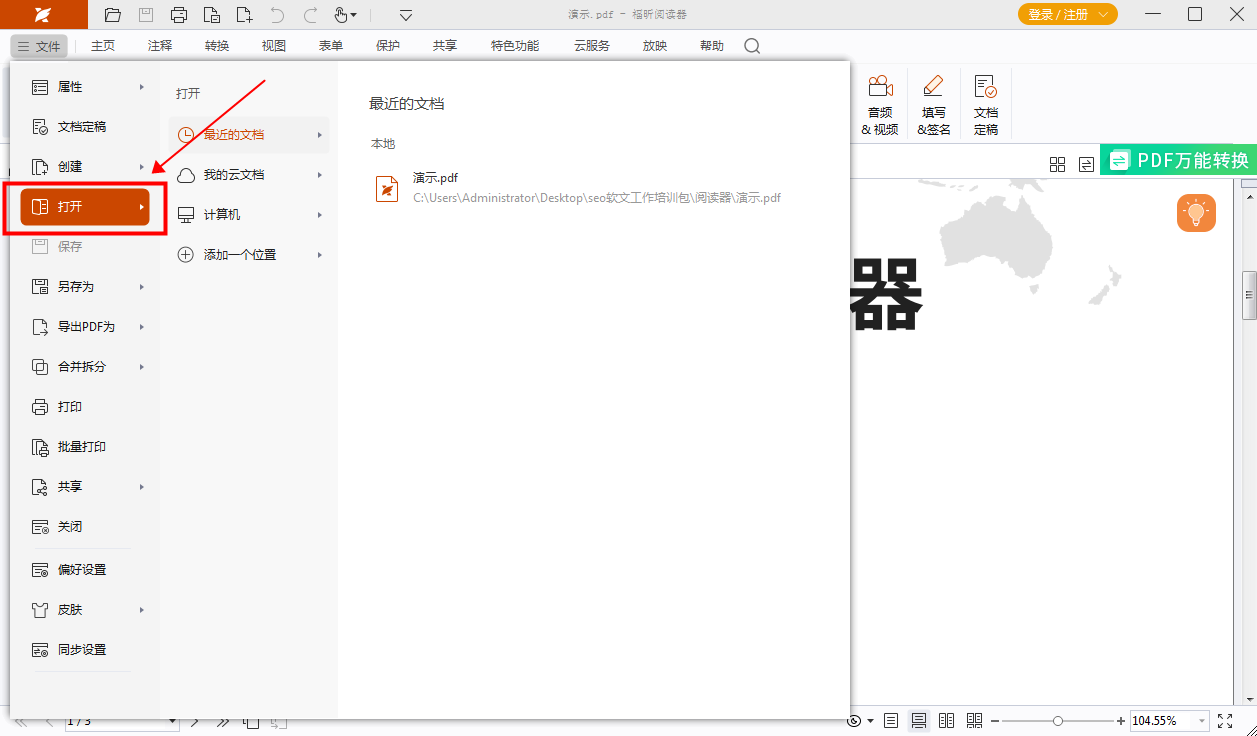
步骤二:点击【导入注释】图标
在“注释”栏下可以找到很多不同的注释方式,可以根据需求进行选择,也可以导入注释,有需要的话点击如下图所示的图标即可。
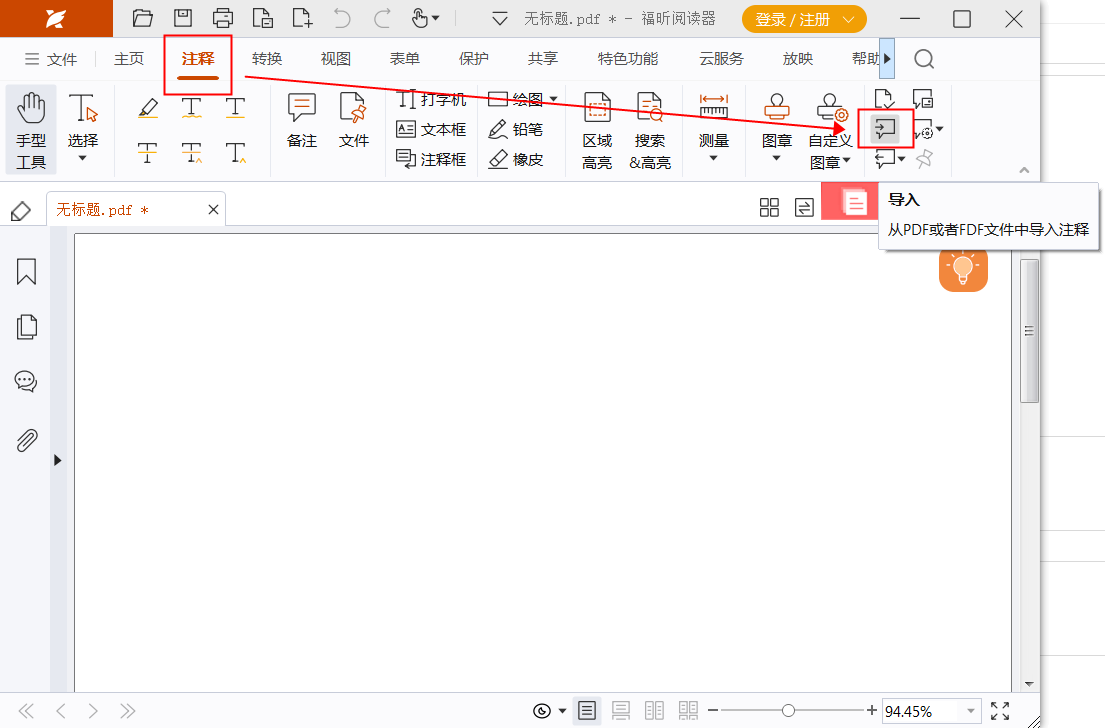
福昕PDF编辑器提供了便捷的导入PDF注释功能,用户可以轻松将各种类型的注释添加到PDF文档中,包括文字、图形、标记等。这个功能不仅操作简单,而且可以帮助用户更好地整理和标注PDF文件,提高工作效率。无论是在学习、工作还是日常生活中,此工具的导入PDF注释功能都能为用户提供极大的便利,让PDF文档变得更加智能实用。
本文地址:https://www.foxitsoftware.cn/company/product/13834.html
版权声明:除非特别标注,否则均为本站原创文章,转载时请以链接形式注明文章出处。